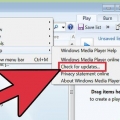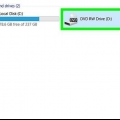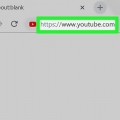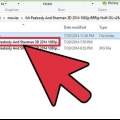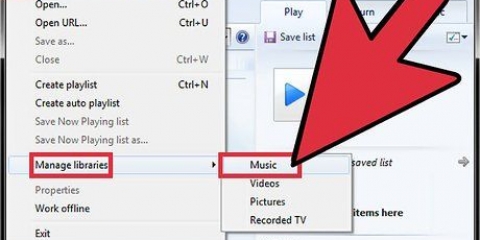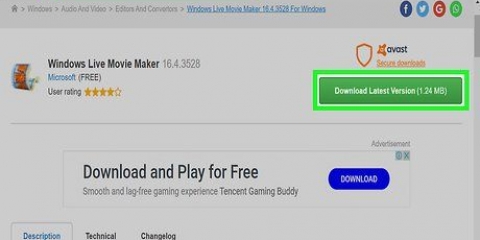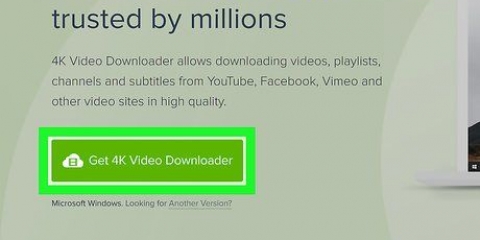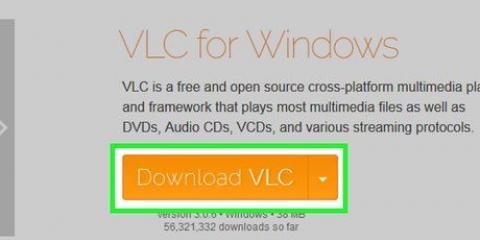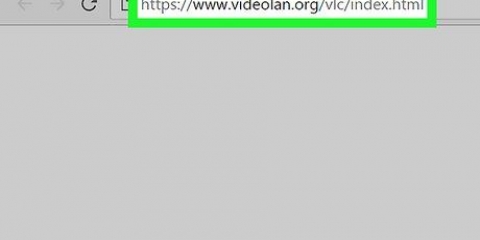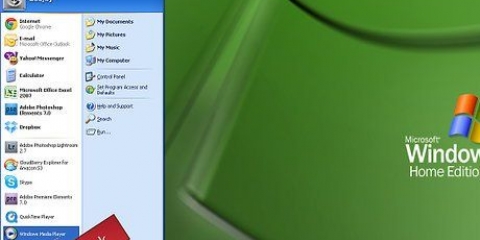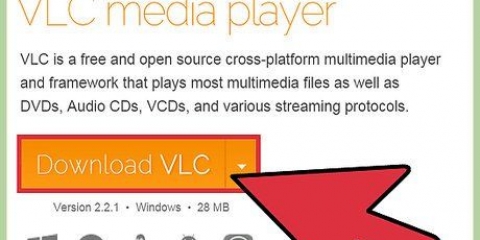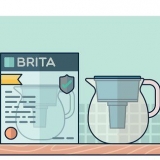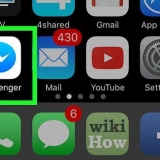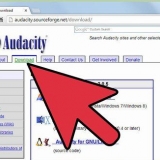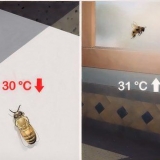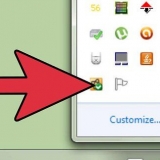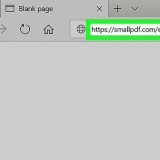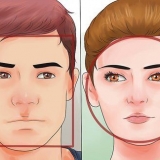Si le titre a plusieurs chapitres, comme avec un film, vous pouvez sélectionner les chapitres où vous souhaitez commencer et terminer. Cliquez sur le bouton « Aperçu » pour voir un bref aperçu de votre sélection. Cela vous permet de vérifier à nouveau si vous avez choisi le titre et le chapitre corrects.















Comment extraire un dvd audio en mp3 à l'aide de vlc media player
L`extraction audio d`un DVD en MP3 à l`aide de VLC Media Player est facile. Assurez-vous que VLC Media Player et HandBrake sont installés, puis lisez ces instructions pour commencer.
Pas

1. Téléchargez et installez VLC Player. Vous pouvez télécharger ce programme gratuit et open source à partir de vidéolan.organisation. Tant que vous le téléchargez depuis le site Web de VideoLAN, vous n`avez pas à vous soucier des logiciels publicitaires.

2. Téléchargez et installez HandBrake. Vous utilisez Handbrake pour extraire d`abord la vidéo et l`audio du DVD. Si vous essayez d`extraire l`audio directement du DVD dans VLC, vous obtenez souvent du bruit et des erreurs. HandBrake est gratuit et open-source, et peut être téléchargé à partir de frein à main.fr.
VLC et HandBrake fonctionnent tous deux sur Windows, Mac et Linux. Les interfaces seront légèrement différentes, mais la procédure devrait être à peu près la même.

3. Veuillez d`abord insérer le DVD dont vous souhaitez extraire l`audio dans le PC. Fermez toutes les fenêtres de lecture automatique qui peuvent apparaître.

4. Démarrer le frein à main. Vous verrez une fenêtre avec de nombreuses options. Ne vous inquiétez pas, vous n`utiliserez pas la plupart des options.

5. Cliquez sur le bouton `Source` et sélectionnez votre DVD. HandBrake commencera à balayer tous les titres sur le disque, ce qui peut prendre un certain temps.

6. Sélectionnez le titre et le chapitre que vous souhaitez convertir en mp3. Les DVD sont divisés en plusieurs « titres » qui sont les différents éléments du contenu du DVD. Les films ont généralement un titre qui s`étend sur toute la longueur du film. Les DVD d`épisodes de séries télévisées contiennent généralement un titre distinct pour chaque épisode. Vous pouvez commencer par la longueur du titre pour avoir une idée rapide du titre que vous avez sélectionné.

sept. Cliquez sur le bouton « Parcourir » à côté du champ « Destination ». Vous permet de sélectionner où enregistrer le fichier vidéo.

8. Sélectionnez un emplacement pour le fichier et donnez-lui un nom. Choisissez un emplacement que vous pouvez facilement trouver, comme sur votre bureau. Donnez au fichier un nom qui vous permette de le reconnaître, ce qui est encore plus important si vous allez convertir de nombreux titres différents.

9. Sélectionnez le préréglage « Normal ». Vous pouvez les trouver dans la zone Préréglages sur le côté droit de l`écran, ou en cliquant sur le menu Préréglages puis sur Préréglages → Ordinaire.

dix. Cliquer sur `Ajouter à la liste.` Ajoute le titre sélectionné à la file d`attente.
Vous pouvez ajouter plusieurs tâches à partir du même lecteur en ajoutant chacune à la file d`attente individuellement.

11. Cliquez sur « Démarrer » pour extraire le titre en file d`attente. Le prochain titre sera rippé sur votre ordinateur. Cela peut prendre un certain temps, surtout lorsqu`il s`agit de longs métrages.

12. Tester le fichier rippé. Localisez le fichier extrait et ouvrez-le dans VLC Player. Si la lecture se déroule comme il se doit, vous pouvez procéder à l`extraction de l`audio.
S`il y a des erreurs dans la vidéo, le disque est endommagé ou protégé, ce qui l`empêche d`être rippé. Si c`est le cas, vous aurez peut-être besoin d`un logiciel spécifique pour contourner la sécurité.

13. Lancez VLC si le fichier est rippé. Une fois que vous avez vérifié que le fichier vidéo fonctionne correctement, il est temps de lancer VLC Player et d`extraire l`audio du fichier vidéo.

14. Cliquez sur le menu Média et sélectionnez `Convertir/Enregistrer`. Cela ouvrira la fenêtre « Ouvrir le média ».

15. Cliquez sur le bouton `Ajouter` dans l`onglet `Fichier`. Vous pouvez maintenant rechercher un fichier à ajouter.

16. Ouvrez le fichier vidéo que vous venez de créer. Sélectionnez le fichier que vous avez créé avec HandBrake.

17. Cliquez sur "Convertir/Enregistrer" pour ouvrir la fenêtre de conversion. Vous permet de définir les options de conversion.

18. Sélectionnez « Audio - MP3 » dans le menu « Profil ». Cela configurera VLC pour créer un nouveau fichier MP3 avec l`audio du fichier vidéo.

19. Cliquez sur le bouton "Parcourir" pour entrer un emplacement pour le mp3. Cela ouvrira la fenêtre standard « Enregistrer ».

20. Définir un emplacement et un nom pour le fichier. Donnez un nom au fichier pour l`identifier.
Le menu « Save as type » devrait entendre « Containers (.affichage mp3)`.

21. Cliquez sur le bouton Démarrer pour convertir le fichier. Vous pourrez voir la progression dans la fenêtre principale de VLC. Cela peut prendre un certain temps, mais devrait être plus rapide que de regarder la vidéo elle-même.

22. Lire le nouveau fichier mp3. Après la conversion, vous trouverez le nouveau fichier mp3 à l`emplacement que vous avez spécifié. Ouvrez-le dans votre lecteur multimédia préféré pour le tester.
Articles sur le sujet "Comment extraire un dvd audio en mp3 à l'aide de vlc media player"
Оцените, пожалуйста статью
Similaire
Populaire